このページでは、SwitchやPS4などの据え置き型の家庭用ゲーム機(コンソール機)からゲーミングPCに乗り換えるメリットについて詳しくまとめています。
「フォートナイトを高フレームレートで遊んでみたい!」
「モンハンワールドを4Kモニターでサクサク動かしたい!」
などなど、ゲーミングPCに興味をお持ちの方は、ぜひご覧ください。
ゲーミングPCに乗り換えるメリット

まずはコンソール機とゲーミングPCの主なちがいを整理しておきましょう。
| コンソール機 | ゲーミングPC | |
|---|---|---|
| 画質 | 基本的に固定 | 超高画質も可 PCに合わせて選択 |
| 解像度 | 基本的にフルHD ※PS5やPS4Proは4Kも可 | フルHDから4Kまで PCに合わせて選択 |
| フレームレート | 30~60fpsで固定 ※PS5の一部ゲームは120fpsに対応 | PCのスペック次第 ※一部ゲームは固定 |
| 価格 | 5万円以下で買える | 安くても10万円前後 |
ゲーミングPCの主なメリットを整理すると以下の通り。
- 高フレームレートで動かせる
- グラフィック設定も選べる
- 4Kなどの高解像度で遊べる
- ロードにかかる時間が速い
- MODなどの追加要素で遊べる
- 録画やゲーム実況の配信が楽
それぞれについて順にご説明します。
高フレームレートで動かせる
PCでゲームをプレイする最大メリットは、フレームレートの制限から解放されること。
フレームレートとは1秒に何回画面が切り替わっているかを表す単位で、数値が高いほどゲームはヌルヌル滑らかに動きます。
たとえばPS4でApex Legendsをプレイすると、フレームレートは最大で60しか出ません。

打ち合いや乱戦など、処理が追い付かない場面ではフレームレートが落ち込んで画面がカクつくことも。
PS4 Proでもフレームレートの上限は60で、それ以上には上がりません。
その点、パソコンなら常時60をキープすることはもちろん、さらに高いフレームレートを出すことも可能。
なぜFPSゲームで高フレームレートが重要なのかは、NVIDIAの公式動画をご覧いただくとわかりやすいです。
高いフレームレートを維持するにはパソコンにも相応のスペックが必要ですが、PS4では実現できないヌルヌル感を味わえます。
PCの高フレームレートに慣れてしまうと、コンソール機には戻れなくなるでしょう。
格闘ゲームは60で固定
ストリートファイターや鉄拳、DOAなどの人気格闘ゲームもPC版が販売されていますが、フレームレートは60で固定されています。


格闘ゲームは1フレームの差が勝敗を左右するため、仕様上、フレームレートは60以上に上がりません。
パソコンのスペックが低いと、フレームレートが60を下回ることはあります。
モニターのスペックも重要

60以上のフレームレートを出せるスペックがあっても、モニターが対応していなければ意味がありません。
一般的なモニターはリフレッシュレートが60Hzなので、高フレームレートのヌルヌル感を味わうには144Hz以上に対応したゲーミングモニターが必要です。
ゲーミングモニターについて詳しく知りたい方は、以下の記事もあわせてご覧ください。

グラフィック設定も選べる
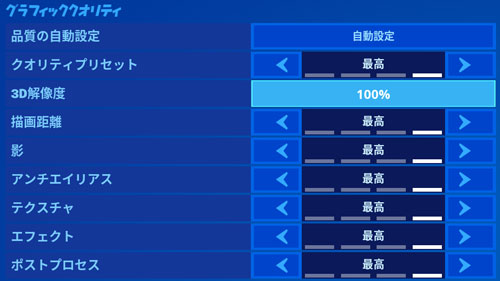
ゲームのグラフィック設定を細かく調整できるのもPCの強みです。
画質を上げるほどPCの負担も大きくなるため、スペックが足らないとフレームレートの低下を招きます。
とはいえ画質を落としすぎると、ゲームの世界観や臨場感が大幅にダウン。
参考までに、フォートナイトの最高画質と低画質を見比べてみてください。
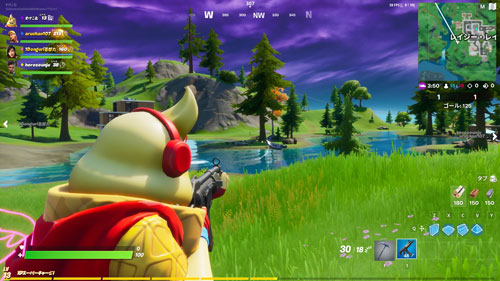
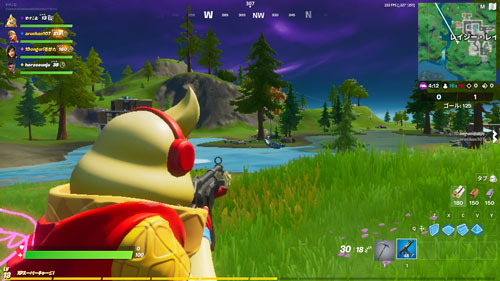
遠景を拡大するとわかりやすいですが、低画質は水面や影の描写が大雑把で細かい描写もギザギザ状態。
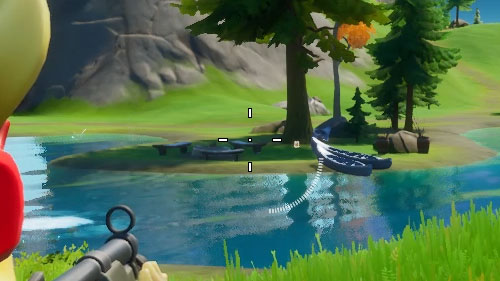

モンスターハンターワールド アイスボーンのサンプルも用意しました。


低画質は遠近感が薄れて、全体的にのっぺりとしています。
画質を優先するか、フレームレートを優先するかは、プレイするゲームやパソコンのスペックによって判断しましょう。
レイトレーシングも魅力
ゲーミングPCはDXR(レイトレーシング)に対応したゲームを高画質で動かせるのも魅力です。
DXRをONにすると何がどう変化するのか、2種類のゲームでちがいをご覧ください。


DXR OFFでは映り込みがのっぺりとしていて、オブジェクト(街路樹)も省略されています。


DXR OFFの状態でもゲームを動かしていて違和感はないものの、ONにすると臨場感が一気にアップ。
ゲームの世界に入り込んだような感覚を味わえます。
DXR ONでプレイするにはRTX 20シリーズ以降のグラフィックカードが必要です。
4Kなどの高解像度で遊べる

WQHD(2560×1440)や4K(3,840×2,160)などの高解像度でゲームをサクサク動かせるのも、PCでゲームをプレイするメリットのひとつ。
PS4 Proは4K出力に対応していますが、一般的なコンソール機はフルHD解像度(1,920×1,080)でしか映像を出力できません。
参考例として、解像度別のキャプチャを用意しました。



掲載サイズだとちがいがわかりづらいので、隻狼(主人公)の顔をアップで切り出しました。



解像度が上がるほど、グラフィックが肌理細かくなっています。
27インチ以上の大きなモニターで見比べると、解像度の差がよりはっきりします。
ただし、グラフィックがきれいになるというだけでゲーム自体の面白さは変わりません。
4K対応のモニターは価格が高いですし、パソコンもミドルクラス以上のスペックが必須。
完全に自己満足の世界なので、どこまでお金をかけるかはよく考えて決めましょう。
ロードにかかる時間が速い

普段ゲームのロードにどれくらい時間がかかっていますか?
ゲームによって差はあるものの、PS4のストレージにはハードディスク(HDD)が使われているためロード時間が長くなりがち。
ロード時間短縮のためにHDDを転送速度の速いSSDに交換・改造したり、外付けのSSDを使っている人も少なくありません。
その点、PCなら転送速度の速いNVMe M.2 SSDにゲームをインストールすることで、ロード時間を大幅に短縮可能。


主なストレージの平均的な読込速度をまとめると以下の通り。
| NVMe M.2 SSD (Gen4) | |
|---|---|
| NVMe M.2 SSD | |
| SSD(SATA) | |
| HDD |
NVMe M.2 SSD(Gen4)は、今のところ第3世代のRyzenとX570チップセットのマザーボードの組み合わせという限られた環境下でしか使えません。
PCでもHDDにゲームのデータを保存していると、ロード時間は長くなるので要注意です。
MODなどの追加要素で遊べる
MODで遊べるのもPCの特徴です。
MODとはゲームのデータを改変する仕組みのこと。
海外を中心にMODクリエイターが多く存在して、人気ゲームほどたくさんのMODが出回っています。
たとえばモンスターハンターワールドでは、モンスターをトーマスに変えたり、主人公を初音ミクに変えられるMODがあります。


なかなか手に入らないレア武器を簡単に手に入れたり、18歳未満には推奨できない姿になったりと、MODの種類は千差万別。
新しい遊び方ができるMODですが、ゲームそのものに不具合が出たり、チートと非難されるMODがあるのも事実。
何か起きてもすべて自己責任なので、MODの利用はくれぐれも慎重に。
MODの使用はアクションゲームがメインで、公平性が重視されるFPSゲームで用いられることはほとんどありません。
録画やゲーム実況の配信が楽
ゲーム実況や動画配信もPCを使うとすごく楽です。
PS4やSwitchなどのゲームで動画配信をする場合、キャプチャーボードと呼ばれる機械と配信用のパソコンが必要。

PS4単体でも配信はできますが、いろいろと制限があって快適とは程遠いです。
その点、ゲーミングパソコンならPC単体で配信できて、キャプチャーボードも必要ありません。
録画した動画を編集するうえでもPCは必要なので、動画配信に興味があるならいずれはゲーミングPCにたどり着くことになるでしょう。
動画配信に必要な機材について詳しく知りたい方は、以下の記事もあわせてご覧ください。

パソコンのデメリットや注意すべき点
ここまでパソコンでゲームをプレイすることのメリットについてご紹介しました。
いいことづくめのように思えますが、デメリットが存在するのも事実。
- コンソール機より費用が高い
- PC版がないタイトルも多い
- マウス&キーボードは高難易度
それぞれについてポイントを絞ってご説明します。
コンソール機より費用が高い

最大のデメリットはゲーミングパソコンの価格です。
PS4なら5万円で本体と周辺機器、ソフトも2~3本買えますが、ゲーミングパソコンは本体すら買えません。
エントリークラスのゲーミングパソコンでも8~10万円、ミドルクラスなら15~20万円、ハイエンドクラスだと30万円を超えることも。
あくまでパソコン単体での価格なので、マウスやキーボード、ゲームパッドにモニターなどの周辺機器も買いそろえると、とんでもない出費になります。
ハイスペックPCはゲーム以外の用途でも活躍するとはいえ、ゲームのハードとして考えると割高感は否めません。
自作すれば出費を抑えられる
極力出費を抑えたいなら、パソコンの自作という選択肢があります。
手間と時間はかかるものの、6万円前後でそれなりのゲーミングパソコンを組むことも可能です。
機械が苦手な方にはおすすめできませんが、興味がある方は検討してみてください。

PC版がないタイトルも多い
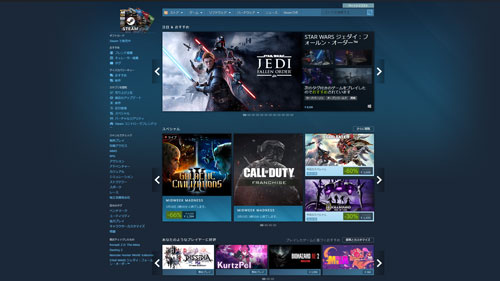
PS4でしか販売されていないタイトルが多いのも要注意ポイント。
2018年に発売されて神ゲーと称された「Marvel’s Spider-Man」をはじめ、人気が高いのにPC版がない、というタイトルも少なくありません。
CAPCOMのゲームはSteamで販売されているタイトルも多いですが、Nintendoの人気ゲームはほとんどがSwitch専売。
興味のあるゲームがPCで遊べるかは、必ず事前に確認しましょう。
販売時期に差があることも多い
モンスターハンターワールドやDEATH STRANDINGなど、コンソール版の発売から数ヵ月後にPC版がリリースされるというケースもあります。
詳しい事情はわかりませんが、人それぞれ環境が異なるPCでゲームを動かすにはグラフィックの調整やセキュリティ対策などいろいろ大変なのでしょう。
「YouTubeに攻略動画がたくさんあるのに遊べない!」
「油断しているとTwitterにネタバレが流れてくる!」
という状況が数ヵ月続くのは精神衛生上よろしくありません。
マウス&キーボードは高難易度

PCゲームといえばマウスとキーボードで操作するもの、と考えている人も多いです。
慣れの問題ではありますが、はじめはゲームパッドの利用がおすすめ。
エイム(敵に狙いを定めること)が重要なFPSゲームではマウスとキーボードが有利とされますが、パッドでもうまい人はたくさんいます。
PS4やXbox OneのコントローラーならそのままPCで使えるので、慣れ親しんだものを使いましょう。
「ゲーミングPCを買ったら、パッドは卒業する!」
という方は、以下の記事にも目を通してみてください。
パソコン選びで迷ったときの目安

PCでゲームをプレイすることのメリット・デメリットをご理解いただいたところで、具体的にどんなPCを選べばいいかについて見ていきましょう。
極論、各メーカーが販売するハイエンドモデルを買えば、現在販売されているほとんどのゲームを快適にプレイできます。
とはいえ予算には限りがあるものですから、用途別に選び方の目安をお伝えします。
ノートかデスクトップかはお好みで

まずはノートPCかデスクトップ、どちらを選ぶかについては好きな方を選びましょう。
ノートは持ち運べるのが利点ですが、排気音がうるさかったり、後々のアップデートが大変だったりします。
拡張性の高さやメンテナンスのしやすさではデスクトップですが、モニターなどもそろえないとゲームを動かせません。
パソコンを持ち運ぶか否か、設置場所に余裕があるかどうかによって判断してください。
どちらを選ぶべきか迷われるなら、以下の記事も参考にしてみてください。
https://game.sukecom.net/laptop-gaming/
PS4レベルならエントリークラスで十分

「PS4と同じくらいのグラフィックで遊べればOK」
という方なら、8~10万円前後で販売されているエントリークラスのゲーミングPCがおすすめ。
フォートナイトやSEKIROなど、グラフィックが軽めのゲームなら十分快適に動かせます。
スペックの目安としては以下の通り。
| CPU | 第9世代 Core i5 以上 第2世代 Ryzen 5 以上 |
|---|---|
| GPU | GeForce GTX1650 以上 Radeon RX5500XT 以上 |
| メモリ | 8GB |
ただし、モンスターハンターワールドのようなグラフィックの重いゲームを最高画質でサクサク動かすことはできません。
PUBGやApex Legendsも、最高画質で高フレームレートはあきらめたほうがいいです。
とにかく安いゲーミングPCを探している方は、以下の記事も参考にしてください。

理想はミドルクラス以上のスペック

「高画質&高フレームレートでFPSゲームを遊びたい!」
「高解像度モニターでモンハンワールドを楽しみたい!」
「ゲーム実況やYoutube動画の編集にも挑戦したい!」
とゲーミングPCでいろいろやりたいなら、最低でも以下のようなミドルクラス以上のスペックが必要です。
| CPU | 第9世代 Core i7 以上 第3世代 Ryzen 7 以上 |
|---|---|
| GPU | GeForce GTX1660 Ti 以上 Radeon RX5600XT 以上 |
| メモリ | 16GB |
値段はメーカーによってピンキリですが、ドスパラなら15万円前後で買えます。
ゲーム実況をやる場合、ゲームを動かしながら動画配信も同時進行で行うため、エントリークラスのPCではパワー不足。
低画質かつカクカクした動画では視聴者が離れてしまうので、パソコンのスペックには余裕を持たせましょう。
FPSガチ勢を目指すならハイエンド

「PUBGのプロチームに入って世界で活躍したい!」
「Apex Legendsのランクマでプレデターになる!」
というFPSガチ勢の方は、多少無理をしてでもハイエンドクラスのPCを買うべきです。
| CPU | 第9世代 Core i9 以上 第3世代 Ryzen 9 以上 |
|---|---|
| GPU | GeForce RTX2080 以上 |
| メモリ | 16GB |
世界レベルで上位を目指すなら、機材をケチってはいけません。
240Hz以上に対応したゲーミングモニターを買うための予算も忘れずに。

おすすめのゲーミングPCメーカー
ここからはゲーミングPCのおすすめメーカーをご紹介します。
パソコンメーカーは数多くありますが、とくにコスパの高いメーカーを4つピックアップしました。
それぞれ詳しいページも別途用意していますので、気になる方はあわせてご覧ください。
ドスパラ
まず最初にご紹介するのは、ゲーミングPCの定番ともいえるドスパラ。
主な特徴は以下の通り。
業界トップクラスの高コスパ
最短翌営業日出荷のスピード対応
豊富すぎるほどのラインナップ
見た目の高級感には欠ける
コスパ最優先でゲーミングパソコンを選ぶなら、真っ先にチェックすることをおすすめします。
G-Tune(マウスコンピューター)
続いてご紹介するのはテレビCMなどでおなじみ、マウスコンピューターが手掛けるゲーミングPCブランドのG-Tune。
24時間365日対応の安心サポート
予算に合わせてカスタマイズ可能
シンプルながら質感のあるケース
注文から納品まで10日前後かかる
価格だけで比較するとドスパラのほうが安いですが、G-Tuneは24時間365日のサポートが大きな魅力。
パソコンがあまり得意でない方、夜中などにゲームをプレイすることが多い方におすすめです。
フロンティア
ドスパラやG-Tuneと比べて知名度は少し劣るものの、フロンティアもコスパの高いゲーミングPCを多数販売しています。
台数限定セールがとにかく安い
デザイン性の高いデスクトップ
有名メーカーのパーツを使用
ノートのラインナップが少ない
フロンティアはセールやキャンペーンを頻繁に開催しており、台数限定ではあるものの、タイミングが良ければ希望にぴったりのパソコンを安く購入できます。
ゲーミングノートはラインナップが少なめなので、コスパが高く見た目もかっこいいデスクトップを探している方におすすめです。
G-GEAR(TSUKUMO)
最後にもうひとつ、TSUKUMOが手掛けるゲーミングPC、G-GEAR。
PCパーツショップとして有名なTSUKUMOですが、ゲーミングPCのコスパの高さも評判です。
業界トップクラスの高コスパ
店舗のタイムセールがアツい
PCの組立代行も依頼できる
見た目の高級感には欠ける
ドスパラに負けず劣らずの低価格を実現していることに加えて、PCの組立代行も依頼できるため、完全オリジナルのゲーミングPCを手に入れることも可能です。
パソコンの見た目にこだわらず、価格優先で選びたい方はG-GEARを要チェックです。
ゲーミングPCで快適なゲーム環境を

PS4などのコンソール機でもゲームは十分楽しめますが、ゲーミングPCなら楽しみ方の幅がグンと広がります。
フォートナイトやApex Legends、モンハンワールドにバイオハザードなど、コンソール機では実現できない高画質&高フレームレートを味わえます。
とはいえ大きな出費になるのは事実なので、予算と相談しながらじっくり検討してみてください。
当サイトでは各メーカーのゲーミングPCを多数レビューしていますので、ぜひ参考にしていただければと思います。















